ハードウェア・インテル® RAID ・コントローラーのインテル® RAID ウェブ・コンソール3ユーティリティーを使用してオンライン容量拡張 (OCE) を実行する方法
インテル® RAID Controller RS3DC080 ファームウェアのバージョン 4.680.00-8292 では、この 製品仕様ページ にある互換性のある製品を確認することができます。
以下は、物理ドライブを RAID 5 構成に追加し、オンラインで容量を拡張する手順です。
お好みのウェブ・ブラウザーで RAID Web コンソール3ソフトウェアを開き、インテル® RAID Controller があるサーバーを選択します。
| メモ | 自動的に表示されているサーバーがない場合は、 操作 オプションを使用してください。この条件は、ネットワーク構成とアクセス許可によって異なります。 |
RAID 5 で拡張するサーバーを選択します。
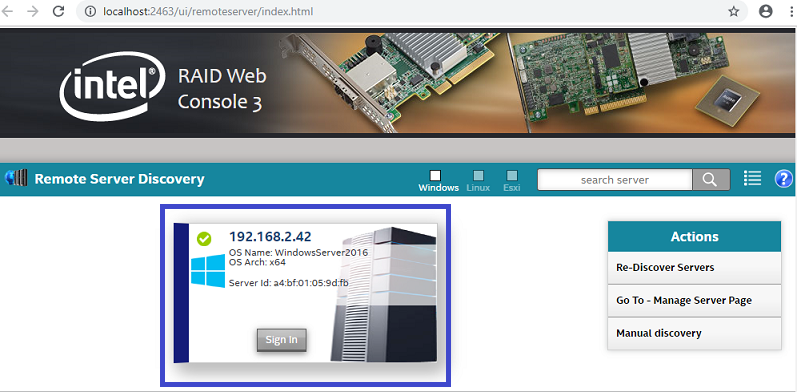
ページの上部で、お使いのインテル RAID コントローラーを 選択 します。

お使いのドライブ・グループを選択します。
仮想ドライブを選択してオプションを有効にします。

右側のメニューで [ドライブグループの変更] を選択します。
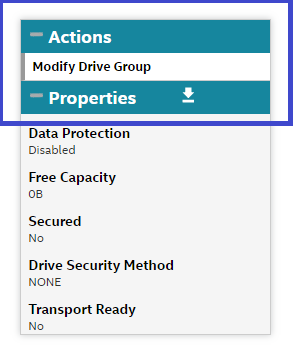
ドロップダウン・メニューで、展開される RAID の種類を 選択 します。

メモ データをバックアップするように求められます。これは強く推奨されています。 
物理ドライブの追加を選択します。
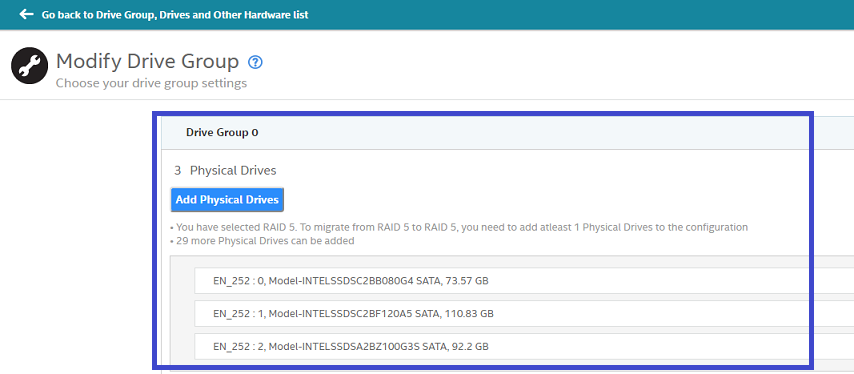
利用可能なドライブを確認して、[物理ドライブの追加] タブをクリックします。
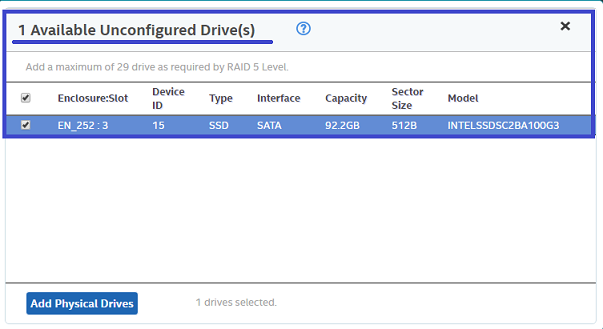
4台のドライブを確認できます。完了をクリックします。
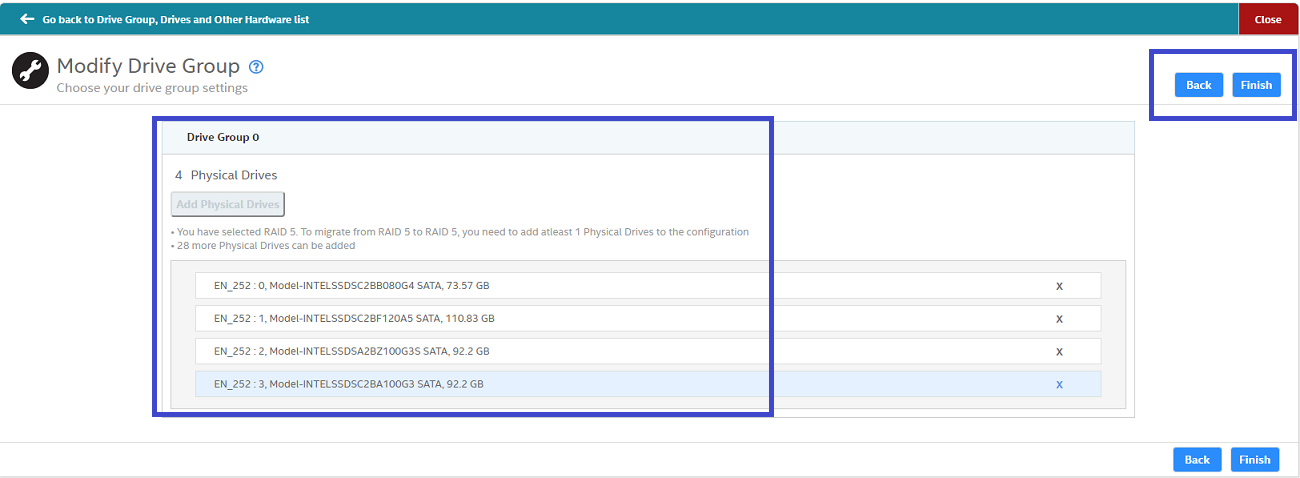
緑のタブが完了したので表示されます。

メインダッシュボードに戻るには、閉じるをクリックします。

メインダッシュボードで、バックグラウンドプロセスとして実行されている RAID 再構築が表示されます。新しく追加した phycial ドライブは、再構築が完了した後で仮想ドライブの下に表示されます。構築に必要な時間は、RAID レベルと仮想ドライブのサイズによって異なります。
